华为手机如何设置自拍视频 华为手机自拍镜像设置步骤
日期: 来源:小麦安卓网
在如今的移动互联网时代,自拍已经成为人们生活中不可或缺的一部分,而华为手机作为一款备受欢迎的智能手机,其自拍功能更是备受用户青睐。很多用户在使用华为手机进行自拍视频时,却不清楚如何设置镜像功能,以保证视频效果更加清晰和自然。今天我们就来分享一下华为手机自拍镜像设置的具体步骤,让您轻松掌握自拍技巧,拍出更加完美的自拍视频。
华为手机自拍镜像设置步骤
具体步骤:
1.在华为手机左右滑动屏幕,在屏幕上找到华为手机的相机图标。
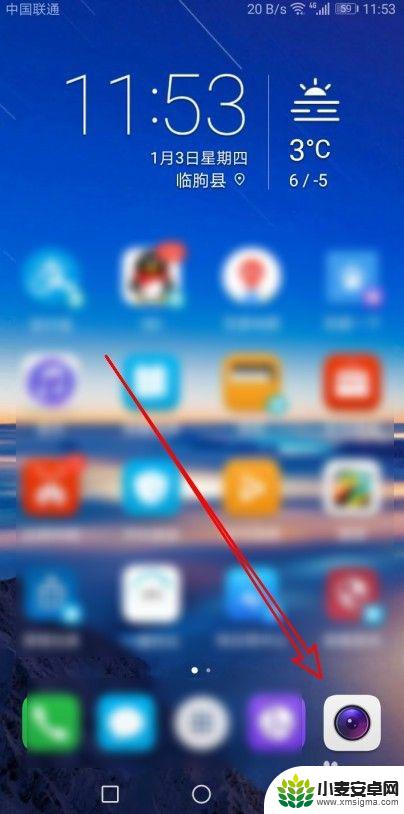
2.这时就会打开华为手机的页面,在页面中点击右上角的“自拍”按钮。
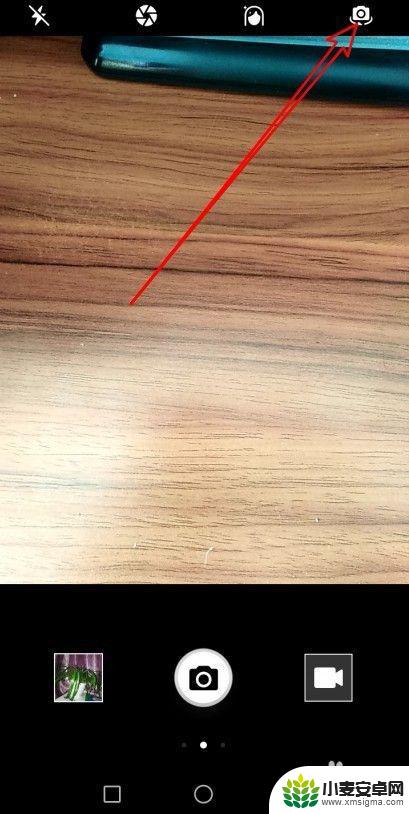
3.切换到自动功能后,我们向左滑动屏幕。
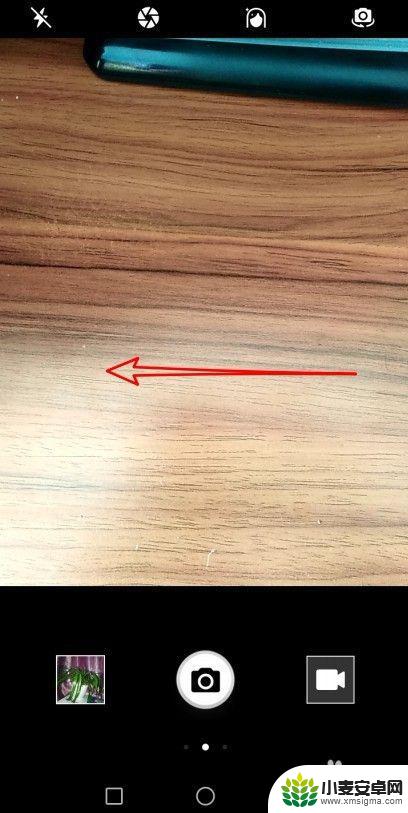
4.这时就会弹出华为手机相机的设置页面,在页面中找到“自拍镜像”的菜单项。
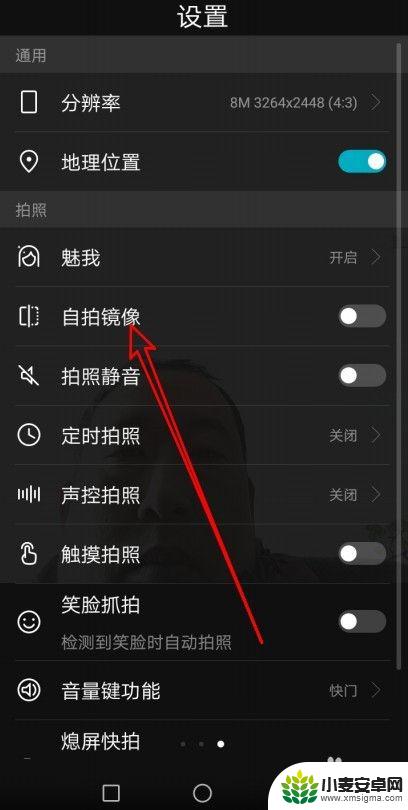
5.我们点击自拍镜像右侧的开关,把其设置为开的状态就可以了。
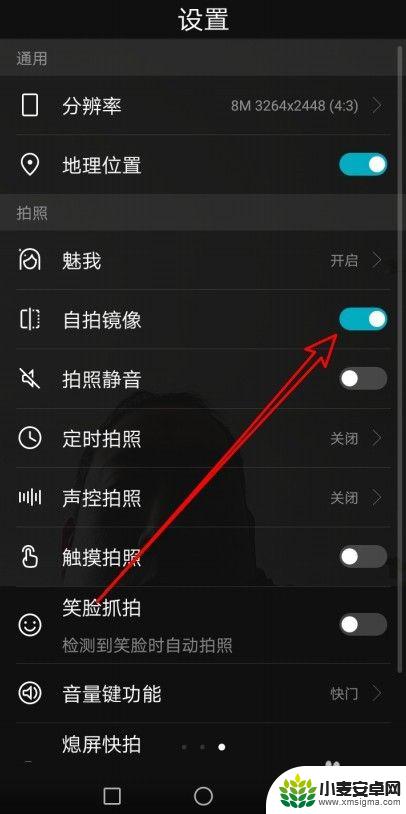
6.这时可以看到镜头中的图像已不是返着的了。

以上是有关华为手机如何设置自拍视频的全部内容,如果您遇到这种情况,可以按照以上方法解决,希望这些方法对大家有所帮助。












